如何恢复误删除的Word文档,快来试试这个办法

如何恢复误删除的Word文档?日常生活中经常需要用到Word文档,尤其是文字工作者,几乎每天就是敲字,所以文档列表可谓是密密麻麻,遇到需要整理的情况,往往不注意会把文档误删了,如果文档里内容不多可以重新编辑。
但是如果是历经千辛万苦才编辑完的,那这个文档的重要性可想而知。

这种情况下可以选择专业的数据恢复工具【数据蛙数据恢复专家】去复原文件,这个软件可以快速并深度扫描存储设备中已删除的图片、视频、音频、电子邮件、文档等数据。
软件支持Windows 10/8/7 / XP和Mac电脑、回收站、内存卡、移动硬盘、SD卡、TF卡等设备的数据恢复。
下面是具体操作步骤:
步骤一:打开软件,打开后的首页面可以看到供选择文件类型、硬盘驱动器、可移动驱动器和回收站。您可以选择您误删除的文件所属类型,可以多选。然后选择您误删的文件所放位置,C/D/E/F盘等,或者u盘和回收站(注意:此处只能单选)。最后点击右下角的“扫描”即可。
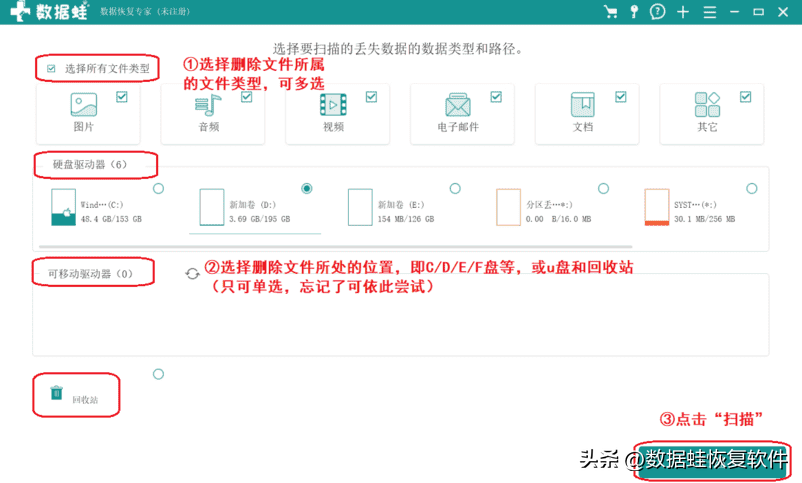
步骤二:扫描结束后,来到第二个页面,可以看到画面左边的“按类型查看”以及右边的文件呈现列表,上方有筛选器可供搜索。
现在选择勾选您要恢复的文件类型。画面右边的文件列表,把鼠标悬放在任一个图标即可显示文件的详细信息。
最后点击右下角的“恢复”按钮即可。如果前期扫描出来的结果并没有您想要的文件,那您可以点击上方的“深度扫描”,花费多一点的时间进行深度扫描可以扫描出更多的数据。深度扫描的操作同上。
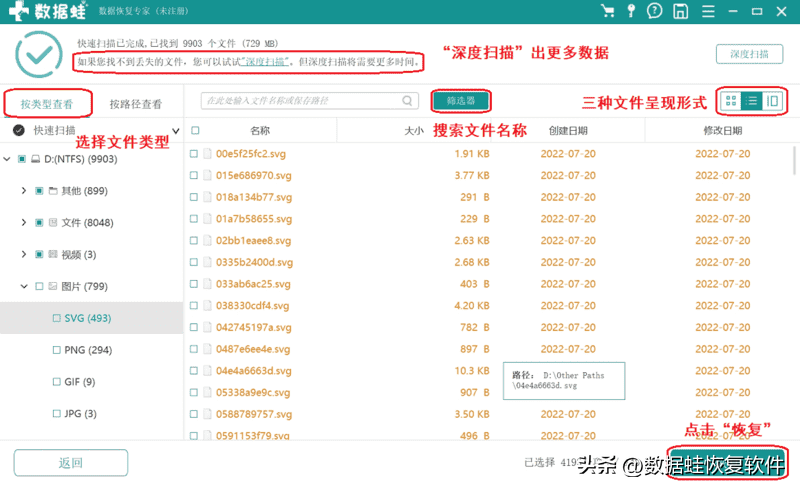
步骤三:点击“恢复”后,您需要选定恢复文件的位置,此处需要注意尽量不要把您的恢复文件放到原来的磁盘上面,这样可能会造成文件的损坏。选定文件还原的位置后,即可点击“确定”。
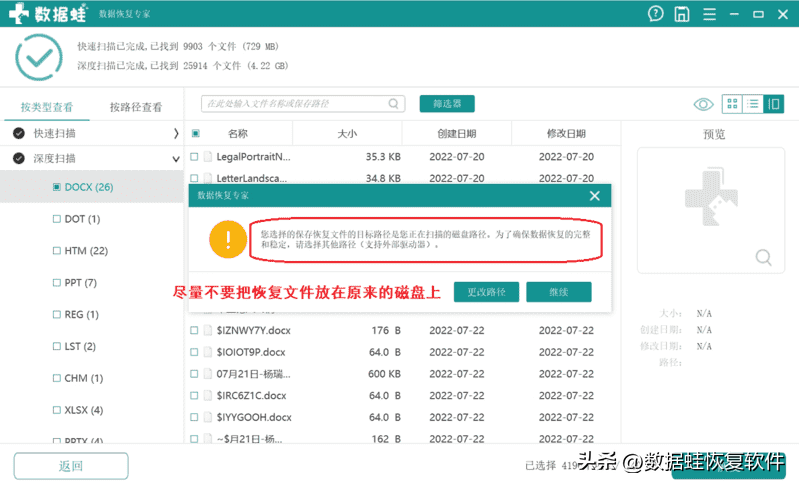
完成后即可看到一个“恢复完成”的页面,双击点开“打开文件夹”,确定已恢复文件是快速扫描出来的结果还是深度扫描的,然后后续依次点开文件夹即可查阅恢复文件。
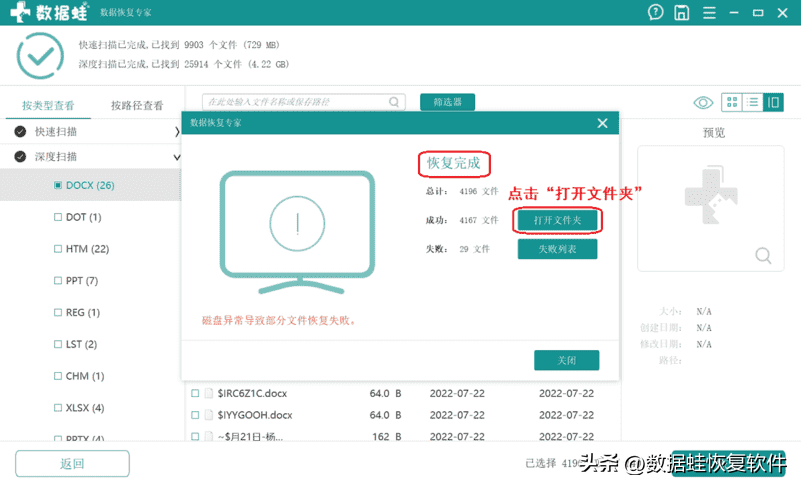
以上就是关于如何恢复误删除的Word文档的操作方法,操作相对简单,希望对你有用。
往期推荐:
离职前一定要做的事:清理电脑数据(谨防隐私泄露)
电脑照片删除了怎样才能恢复?学会这招其实很简单
栏 目:office激活
本文地址:https://fushidao.cc/wangzhanyunying/5315.html
您可能感兴趣的文章
- 08-03Win7 Office2007自动配置安装解决方法详解
- 08-03Office2013提示宏已被禁用?宏已被禁用解决方法
- 08-03Office2003序列号有哪些?Microsoft Office 2003安装及激活教程
- 08-03Office 365激活失败?Office365激活失败解决方法分享
- 08-03Office2007更新后无法使用解决方法分享
- 08-03Office365不能在线激活?解决方法分享
- 08-03Word2016图标不正常怎么办?Office2016图标异常修复方法
- 08-03Office2019关闭时卡一下怎么解决?Office2019退出卡解决方法分享
- 08-03Word2013卡顿未响应?Office2013卡顿未响应解决办法
- 08-03Offie2019鼠标拖动窗口十分卡顿?Offie2019卡顿解决方法分享


阅读排行
- 1Win7 Office2007自动配置安装解决方法详解
- 2Office2013提示宏已被禁用?宏已被禁用解决方法
- 3Office2003序列号有哪些?Microsoft Office 2003安装及激活教程
- 4Office 365激活失败?Office365激活失败解决方法分享
- 5Office2007更新后无法使用解决方法分享
- 6Office365不能在线激活?解决方法分享
- 7Word2016图标不正常怎么办?Office2016图标异常修复方法
- 8Office2019关闭时卡一下怎么解决?Office2019退出卡解决方法分享
- 9Word2013卡顿未响应?Office2013卡顿未响应解决办法
- 10Offie2019鼠标拖动窗口十分卡顿?Offie2019卡顿解决方法分享
推荐教程
- 11-30正版office2021永久激活密钥
- 11-25怎么激活office2019最新版?office 2019激活秘钥+激活工具推荐
- 11-22office怎么免费永久激活 office产品密钥永久激活码
- 11-25office2010 产品密钥 永久密钥最新分享
- 07-012025最新office2010永久激活码免费分享,附office 2010激活工具
- 11-30全新 Office 2013 激活密钥 Office 2013 激活工具推荐
- 11-22Office2016激活密钥专业增强版(神Key)Office2016永久激活密钥[202
- 11-25正版 office 产品密钥 office 密钥 office2019 永久激活
- 11-22office2020破解版(附永久密钥) 免费完整版
- 11-302023 全新 office 2010 标准版/专业版密钥






